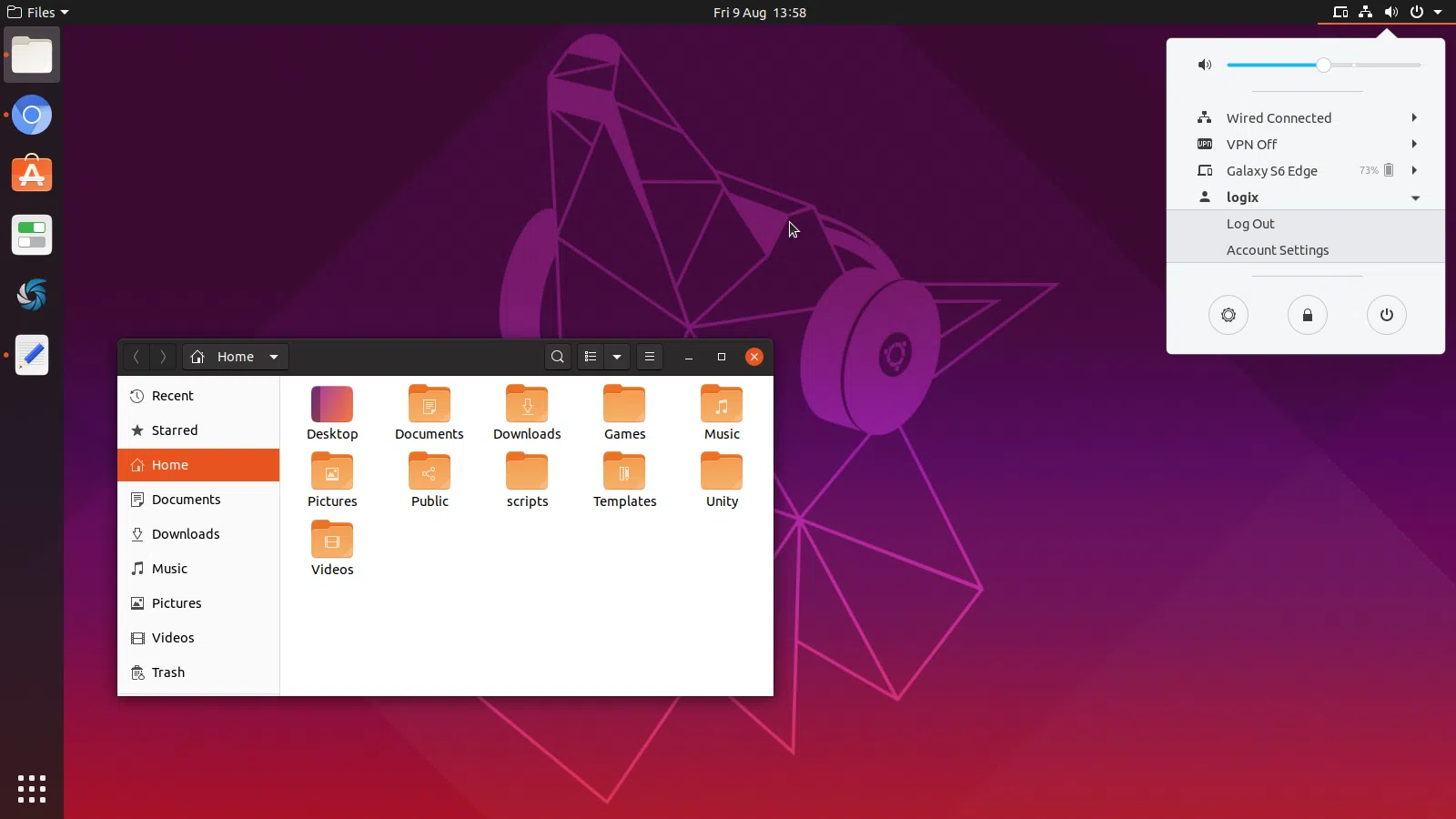
O ramo mestre do tema Yaru mais recente (baseado em Adwaita 3.32)
Yaru, o tema padrão do Ubuntu 18.10+, foi recentemente reformulado no novo tema Adwaita, que foi lançado com o Gnome 3.32. O objetivo é ter isso no Ubuntu 19.10 Eoan Ermine.
[Atualização] Tema Ubuntu Yaru Obtém Uma Versão Completa [Atualizado].
No anúncio oficial, Carlo Lobrano diz que o rebase do tema Yaru no mais novo Adwaita nasceu do reconhecimento de que "alguns desenvolvedores de aplicativos tiveram sérios problemas ao desenvolver para muitas variantes" e o desejo de fazer uso do "ótimo trabalho upstream está fazendo ".
"A equipe Yaru (mas principalmente Frederik, que fez um ótimo trabalho) adotou uma abordagem de contribuição nova e mais voltada para o upstream, propondo algumas de suas soluções e ideias para desenvolvedores GNOME, que - como sempre declarado - estão bastante abertos para considerar, discutir e em alguns casos aceitar. Isso foi fundamental para reduzir a customização necessária para Yaru e outras variações de tema e nos permitiu trabalhar internamente desenvolvendo e testando um grande rebase no mais novo Adwaita. " No entanto, você não notará grandes diferenças entre o antigo e o novo Yaru, porque existem apenas algumas mudanças visíveis:
O tema Yaru atualizado chegou no branch master no início desta semana, e a meta é disponibilizá-lo com Ubuntu 19.10 Eoan Ermine, que será lançado em 17 de outubro de 2019.
Estes são os widgets do tema Yaru atualizado (em cores regulares - claras e escuras):
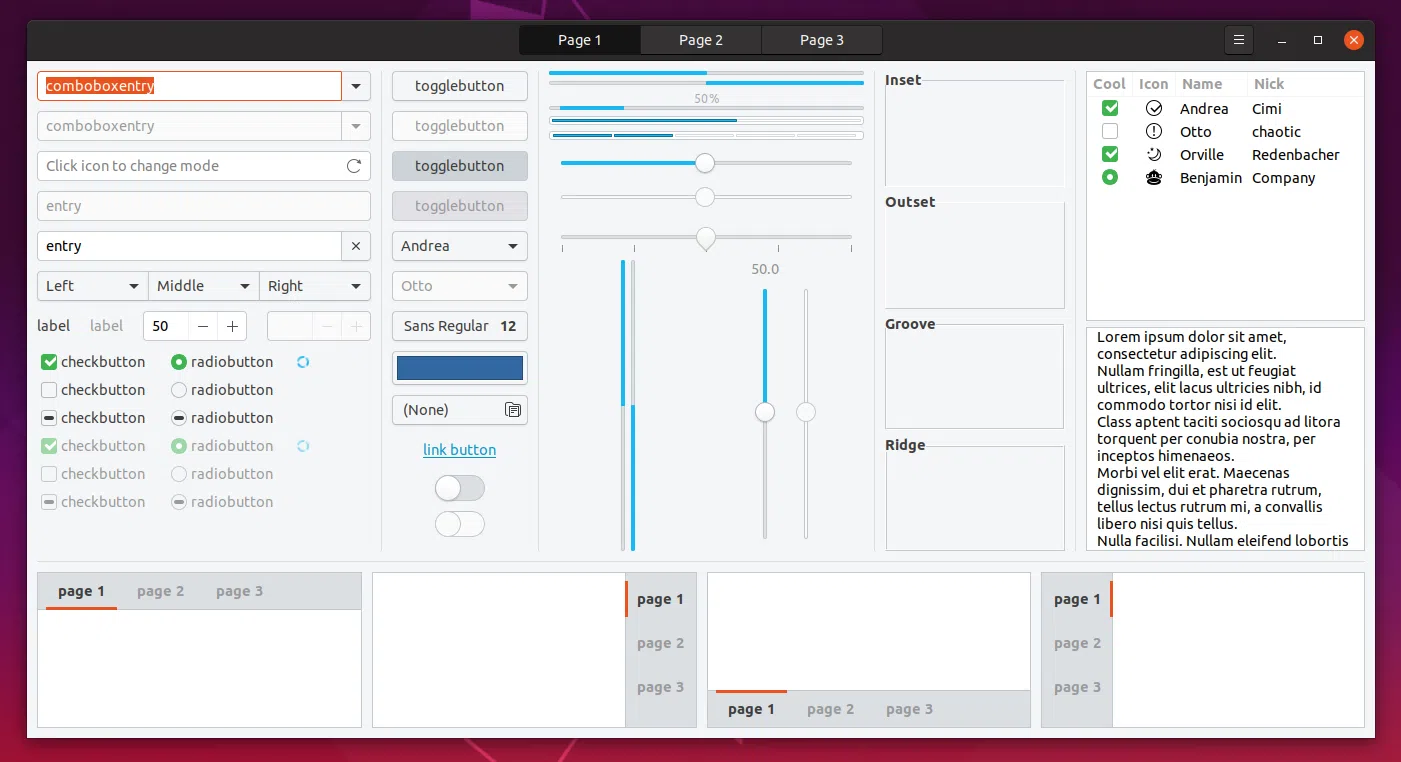
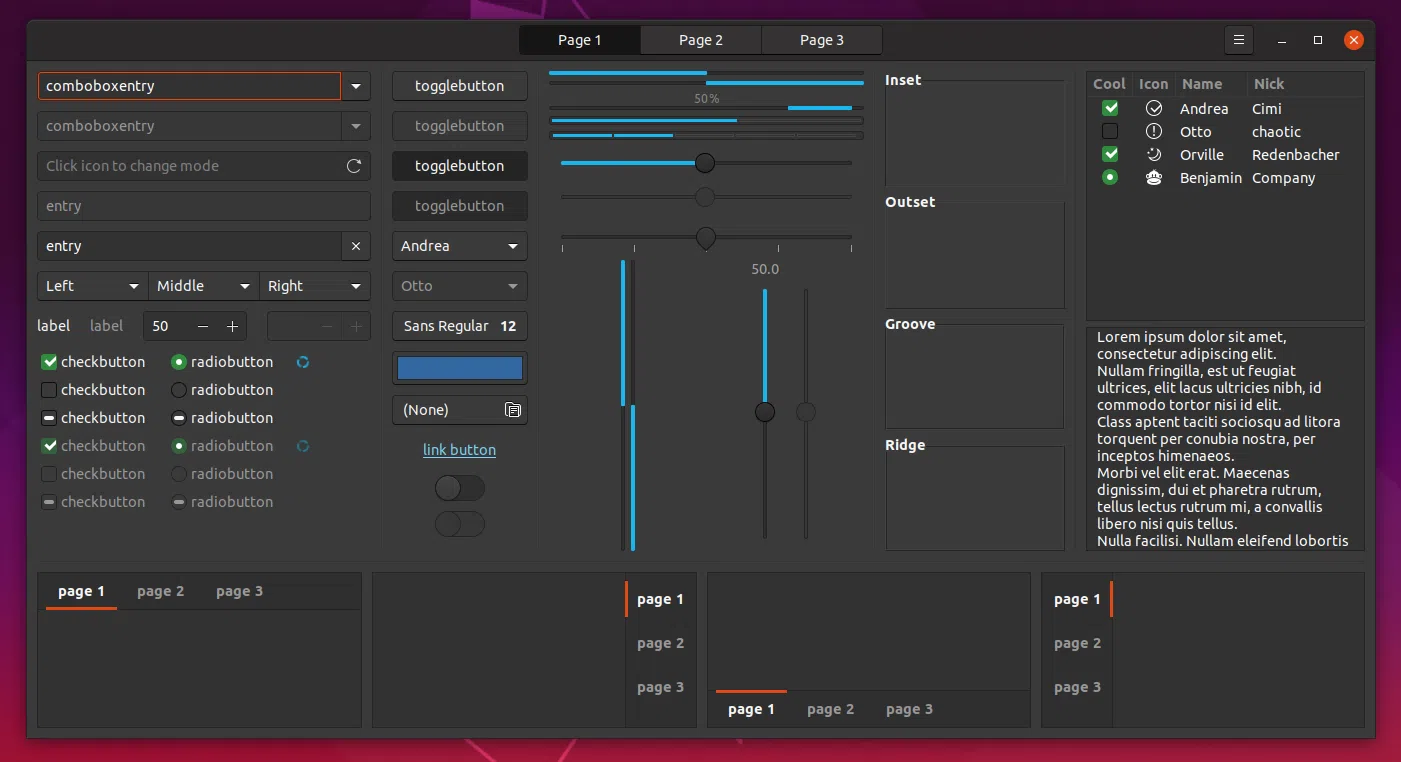
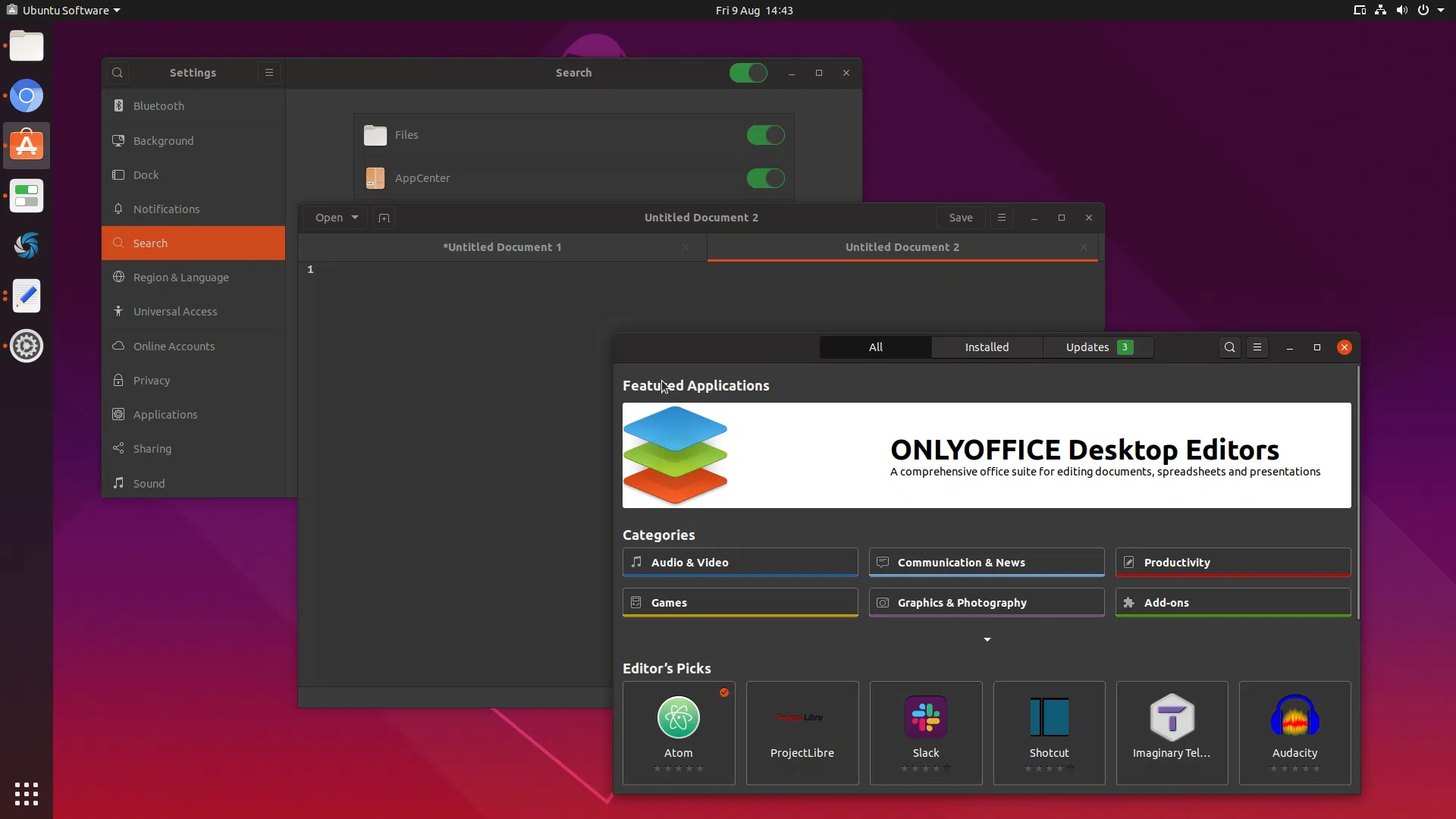
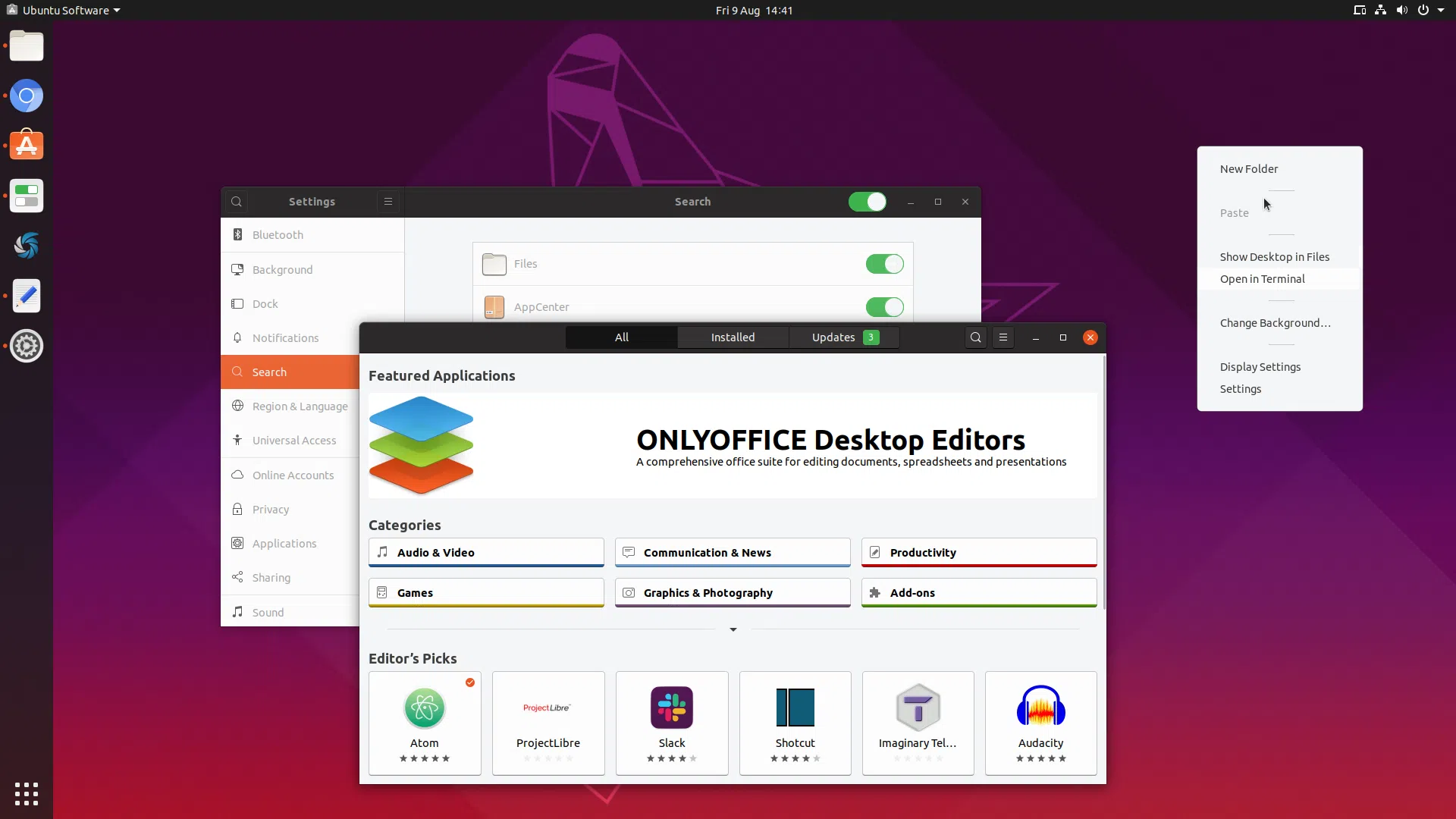
E este é o tema do Yaru que vem com o Ubuntu 19.04, para comparação:
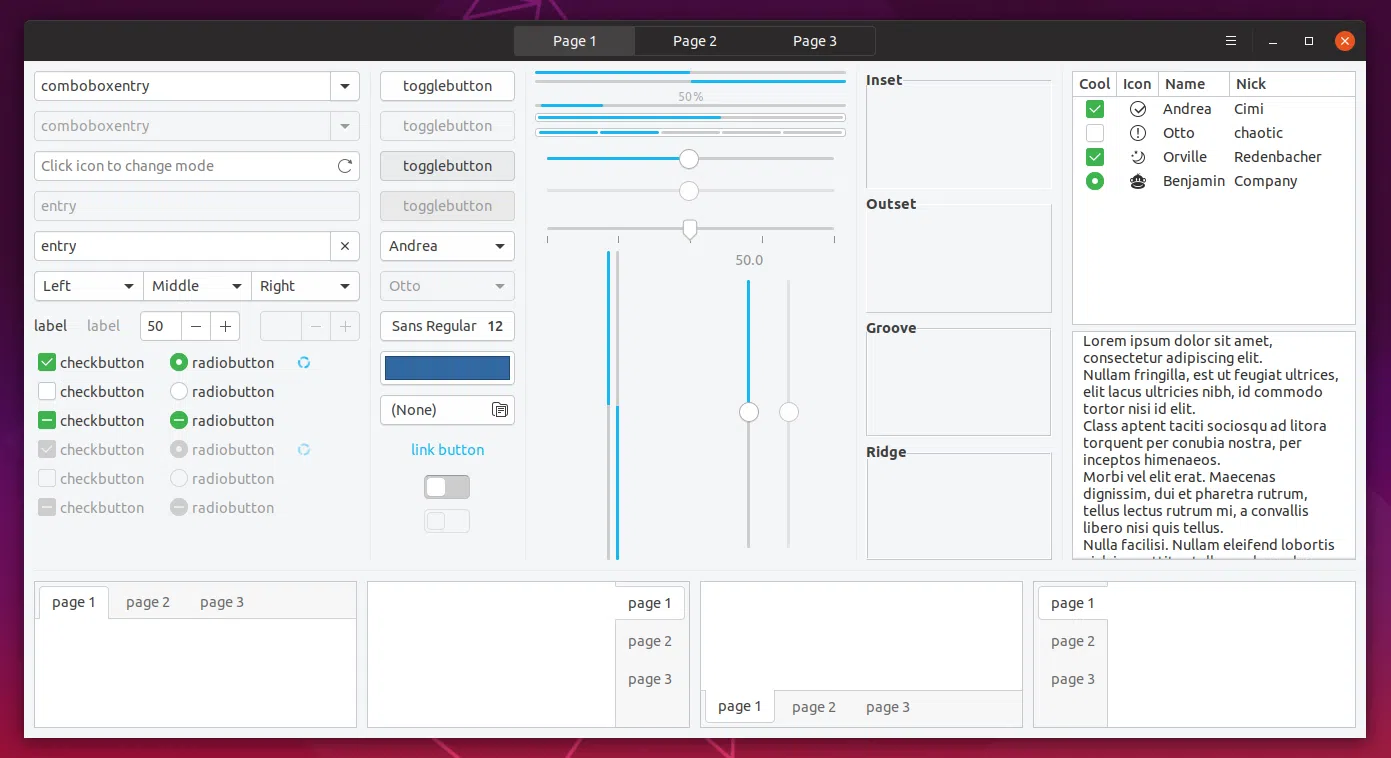
Você pode ler mais sobre o tema Yaru atualizado no anúncio oficial no Discourse do Ubuntu, onde você também encontrará membros da equipe Yaru respondendo a perguntas.
Quer experimentar o tema Yaru atualizado em sua área de trabalho Linux? Veja como instalá-lo a partir do código-fonte.
Observe que seguir essas instruções irá substituir o tema Yaru que você já pode ter instalado em seu sistema em /usr/share/themes. No Ubuntu, porém, você pode reverter isso facilmente se desejar, reinstalando o pacote do tema Yaru. Além do mais, se você instalou o Yaru em ~/.themes, remova-o antes de continuar.
Por exemplo. no Debian/Ubuntu, instale-os usando:
sudo apt install git meson sassc libglib2.0-dev libxml2-utils
git clone https://github.com/ubuntu/yaru
cd yaru
meson build
cd build
sudo ninja install
Agora você pode alterar o Gtk, o ícone e o tema Gnome Shell usando o aplicativo Tweaks. Consulte Como alterar o tema GTK, dos ícones ou do GNOME Shell no GNOME. Se você já estava usando Yaru, pode ser necessário mudar para um tema diferente e, em seguida, voltar para Yaru.
Se você não usa o Ubuntu 18.10+ e sua sessão padrão "Ubuntu", a maneira recomendada de usá-lo é fazer logout e escolher "Sessão Yaru" na tela de login.
Aqueles que usam o Ubuntu e desejam reverter para a versão inicial do tema Yaru (instalada a partir dos repositórios) que instalaram em seus sistemas, podem reinstalar o tema:
sudo apt install --reinstall yaru-theme-gnome-shell yaru-theme-gtk
E mude para um tema diferente e, em seguida, volte para Yaru para ver as mudanças.
Eu tirei as capturas de tela deste post no Ubuntu 19.04 com o Yaru mais recente (em 9 de agosto de 2019) criado a partir do branch master do git.
Esse post foi traduzido do site LinuxUprising.com pela rtland.team.

Confira a versão original desse post em inglês:
Default Ubuntu Yaru Theme Rebased On Adwaita 3.32